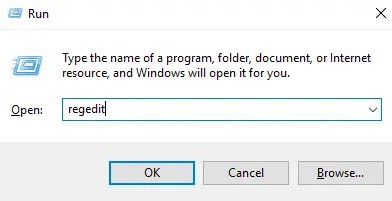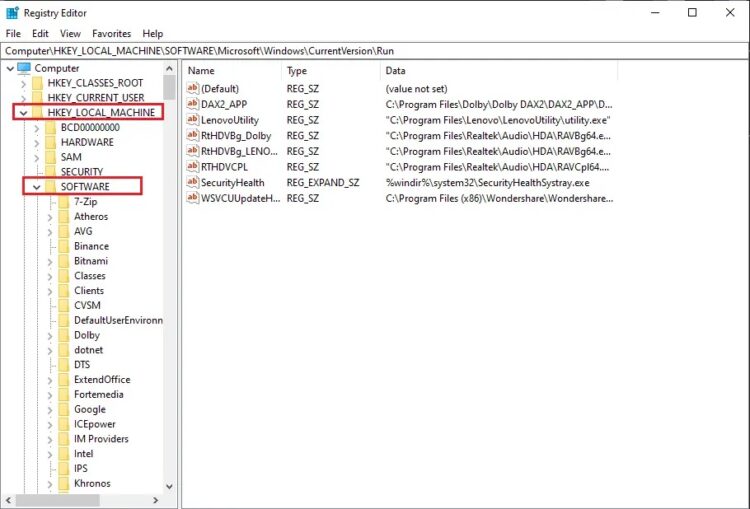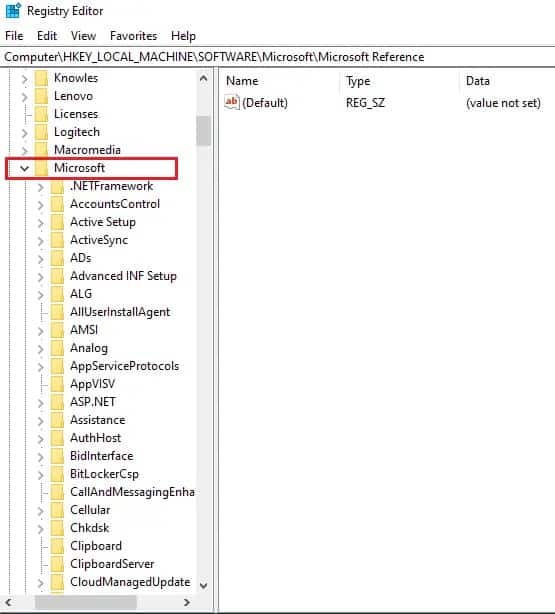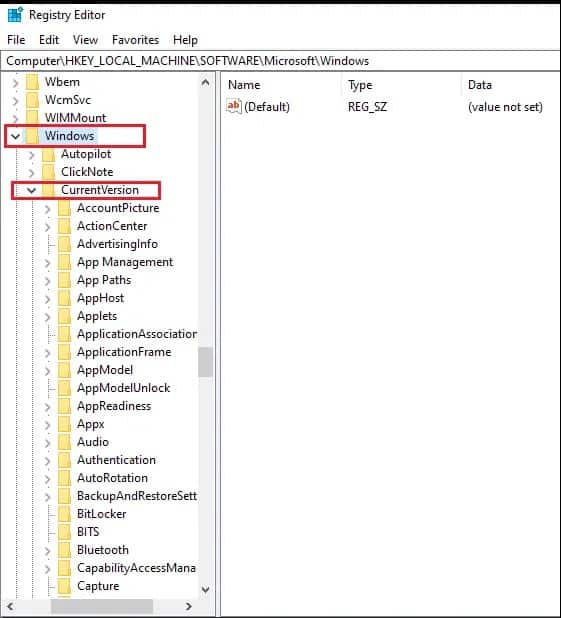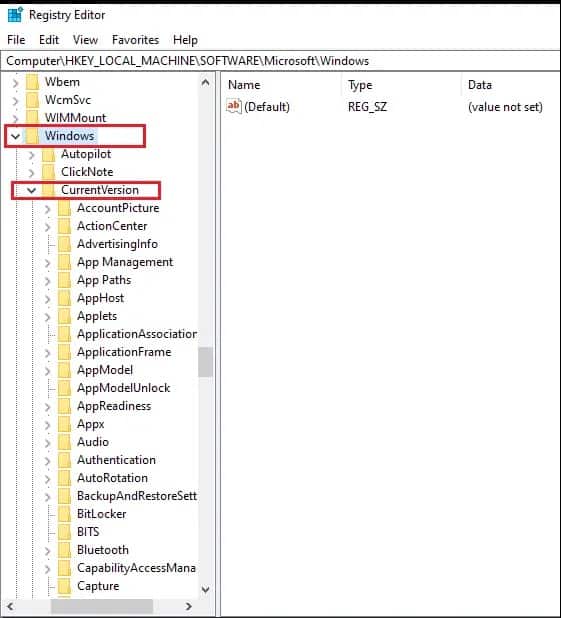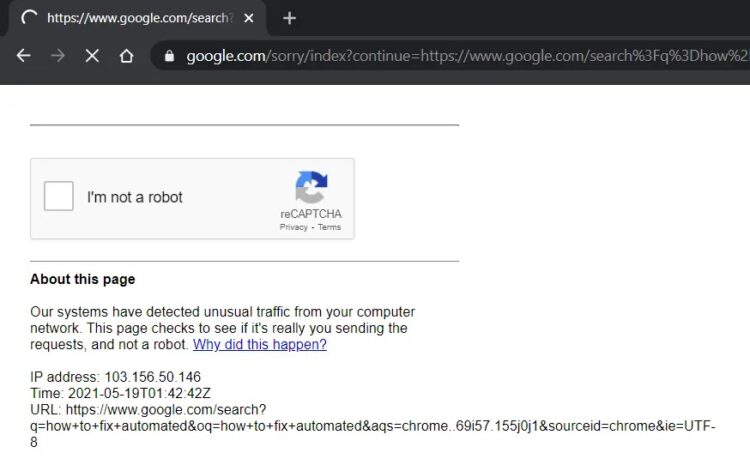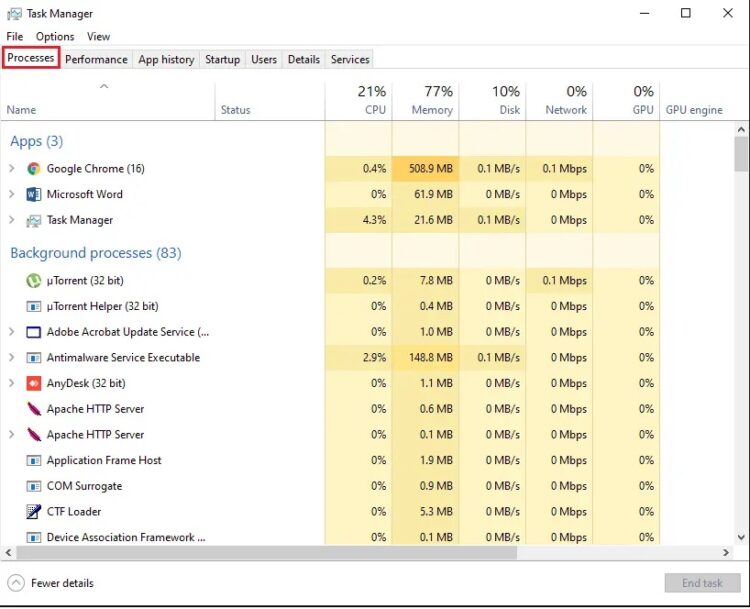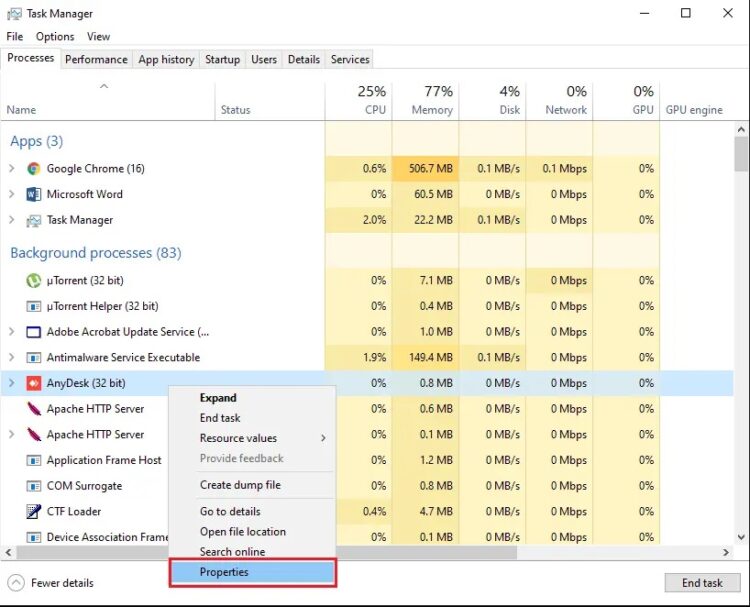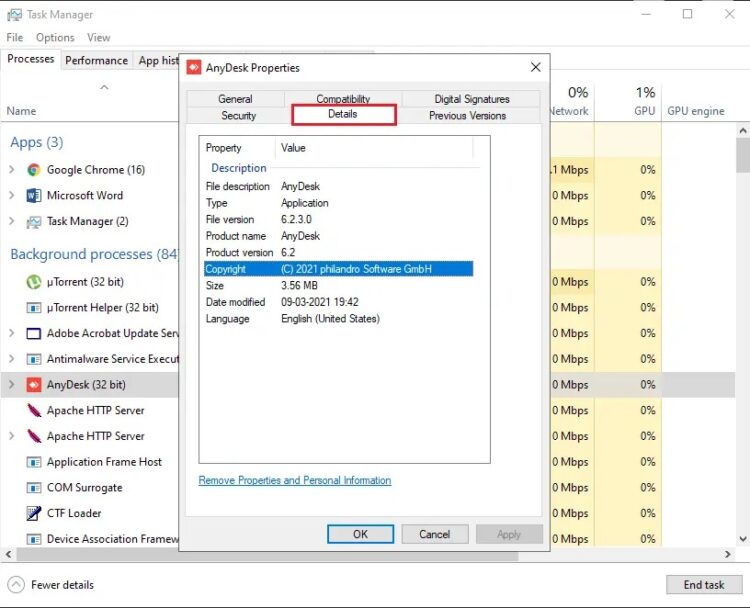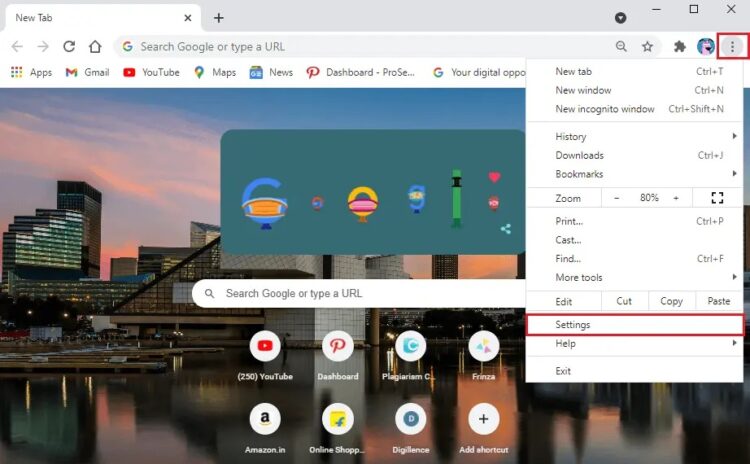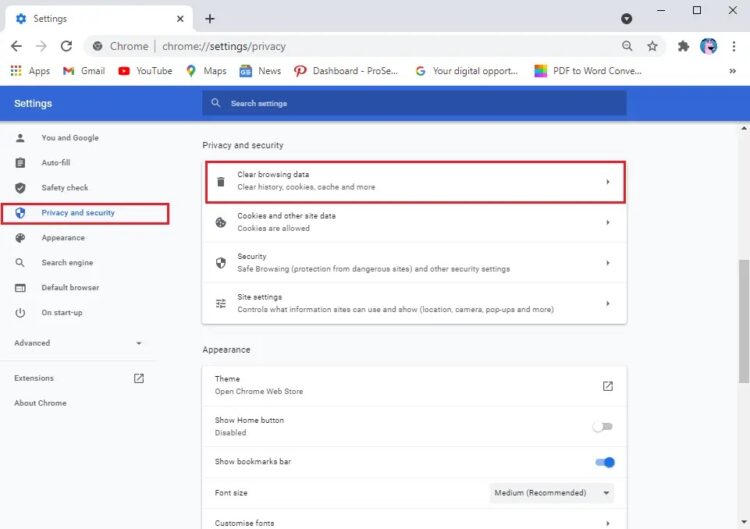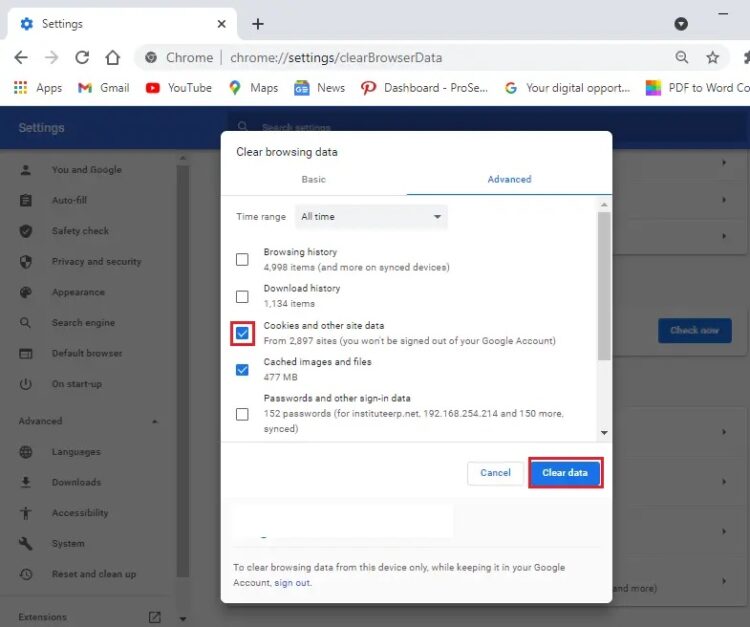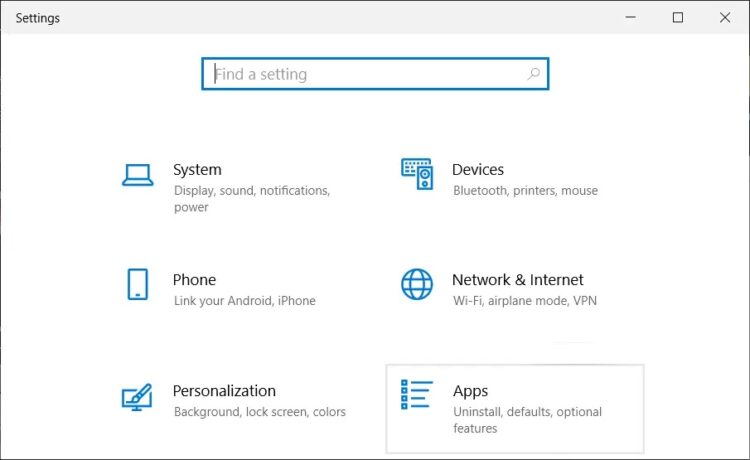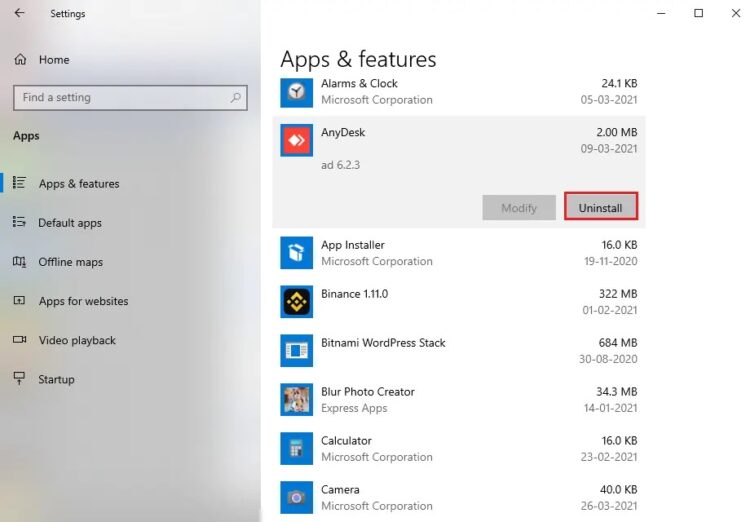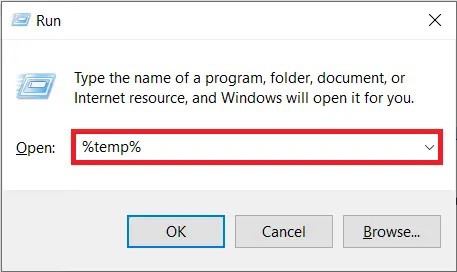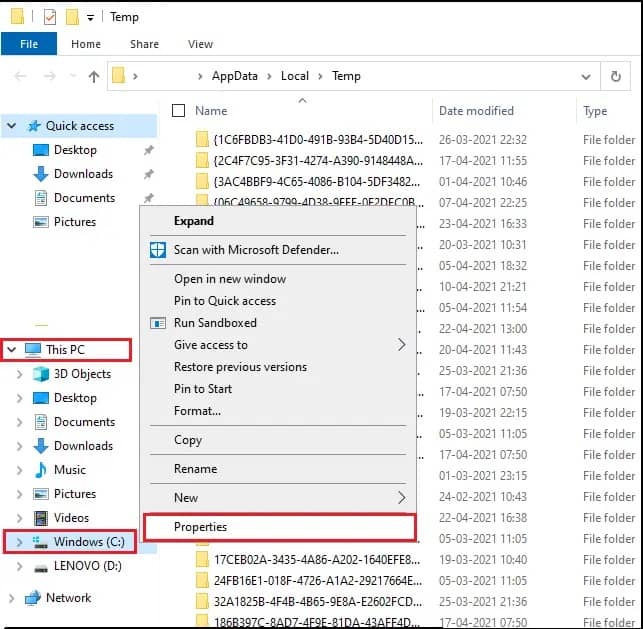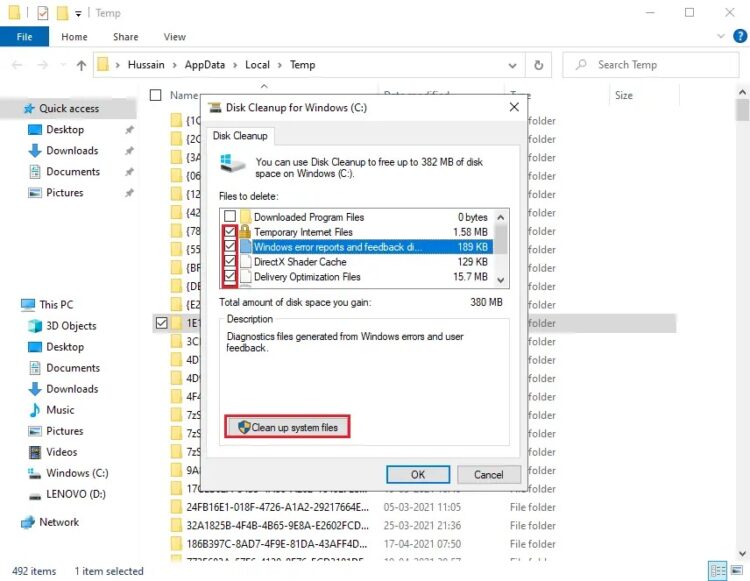Avez-vous déjà rencontré un problème avec votre ordinateur envoyant des requêtes Google automatisées ? Il s’agit d’un problème courant signalé par de nombreuses personnes, et recevoir un message d’erreur indiquant « Nous sommes désolés…, mais votre ordinateur ou votre réseau peut envoyer des requêtes automatisées » peut être gênant. Pour protéger nos utilisateurs, nous ne sommes pas en mesure de donner suite à votre demande pour le moment.’
Lorsque Google détecte un comportement inhabituel sur votre ordinateur, ce message d’erreur apparaît et vous empêche de rechercher en ligne. Vous ne pourrez pas utiliser la recherche Google ou afficher les formulaires captcha sur votre écran après avoir reçu cet avis d’erreur. Cependant, il pourrait y avoir une solution à votre ordinateur envoyant des requêtes ou des demandes automatisées. Examinez les solutions de ce didacticiel pour vous débarrasser de ce message d’erreur sur votre ordinateur.
Table des matières
Les meilleures façons de réparer votre ordinateur peuvent être l’envoi de requêtes automatisées
Méthode 1 : Exécutez une analyse antivirus sur votre ordinateur
Méthode 2 : supprimer les éléments de registre indésirables
Méthode 3 : essayez un autre navigateur
Méthode 4: Résoudre le Captcha
Méthode 5: Supprimer les processus suspects de votre ordinateur
Méthode 6 : Effacer les cookies sur Google Chrome
Méthode 7 : Désinstaller les programmes indésirables
Méthode 8 : Nettoyez votre lecteur
Méthode 9 : réinitialiser votre routeur
Questions fréquemment posées
Derniers mots
Les meilleures façons de réparer votre ordinateur peuvent être l’envoi de requêtes automatisées
Les causes derrière l’envoi de requêtes automatisées par votre ordinateur :
Selon Google, ce message d’erreur est causé par des requêtes de recherche automatisées douteuses effectuées par une application installée sur votre ordinateur, des logiciels malveillants et d’autres intrus sur votre ordinateur. De plus, étant donné que Google reconnaît votre adresse IP lorsque vous envoyez du trafic automatisé à Google, votre adresse IP peut être limitée et vous ne pourrez peut-être pas utiliser la recherche Google.
Nous passerons en revue les méthodes qui peuvent vous aider à réparer votre ordinateur, ce qui peut inclure l’envoi de requêtes automatisées :
Méthode 1 : Exécutez une analyse antivirus sur votre ordinateur
Étant donné qu’un logiciel malveillant ou un virus peut être à l’origine des demandes automatisées de votre ordinateur, la principale chose que vous devez faire si vous avez besoin de savoir comment empêcher votre ordinateur d’envoyer des demandes automatisées est d’exécuter une analyse de logiciel malveillant ou antivirus dessus. Sur le marché, les logiciels antivirus sont largement disponibles. Pour une analyse de logiciels malveillants, cependant, je recommande d’utiliser le logiciel antivirus répertorié ci-dessous.
a) Avast Antivirus : Vous pouvez facilement télécharger la version gratuite de ce logiciel si vous ne souhaitez pas payer pour un forfait premium. Ce logiciel est très efficace pour détecter les logiciels malveillants ou les virus sur votre ordinateur. Avast Antivirus est disponible en téléchargement gratuit sur le site de l’entreprise site officiel.
b) Malwarebytes : Une autre option gratuite pour exécuter des analyses de logiciels malveillants sur votre ordinateur est Malwarebytes. Les logiciels malveillants peuvent être facilement supprimés de votre ordinateur. Après avoir installé l’un des logiciels mentionnés ci-dessus, procédez comme suit :
1. Utilisez le logiciel pour effectuer une analyse approfondie de votre ordinateur. Vous devez être patient car la procédure peut prendre un certain temps.
2. Si des logiciels malveillants ou des virus sont découverts après l’analyse, assurez-vous de les supprimer.
3. Après avoir supprimé tout logiciel espion ou virus indésirable, redémarrez votre ordinateur et vous devriez pouvoir résoudre le problème de captcha de Google.
Méthode 2 : supprimer les éléments de registre indésirables
Certains utilisateurs peuvent trouver que le nettoyage de l’Éditeur du Registre et la suppression des éléments inutiles les aident à résoudre l’erreur de requêtes automatisées sur leur ordinateur.
1. Commencez par lancer la boîte de dialogue d’exécution. Vous pouvez lancer Run en tapant son nom dans la barre de recherche du menu Démarrer ou en appuyant sur la touche Windows + R.
2. Dans la boîte de dialogue Exécuter, tapez simplement Regedit et appuyez sur la touche Entrée.
3. Lorsque vous voyez le message « Voulez-vous autoriser cette application à changer d’appareil ? »
Sélectionnez OUI.
4. Dans l’éditeur de registre, tapez Navigate to Computer > HKEY LOCAL MACHINE > Software.
5. Faites défiler vers le bas et cliquez sur Microsoft.
6. Dans le menu déroulant Microsoft, choisissez Windows.
7. Choisissez CurrentVersion, puis RUN.
8. La position complète de la clé de registre est la suivante :
ComputerHKEY_LOCAL_MACHINESOFTWAREMicrosoftWindowsCurrentVersionRun
9. Après avoir navigué jusqu’à l’adresse, vous pouvez supprimer les entrées indésirables, à l’exception des suivantes :
Entrées liées à votre logiciel antivirus
SécuritéSanté
OneDrive
IAStorlcon
Si vous ne souhaitez pas que les jeux Adobe ou Xbox s’exécutent au démarrage, vous pouvez supprimer les entrées liées à ces applications.
Vous pouvez utiliser un autre navigateur si votre ordinateur envoie des requêtes Google automatisées. Opera est l’un des nombreux navigateurs fiables et sécurisés du marché. Ce navigateur est simple à installer et vous pouvez importer vos favoris Chrome.
Vous bénéficiez également de fonctionnalités intégrées telles qu’un antivirus, un anti-pistage et une application VPN que vous pouvez utiliser pour masquer votre emplacement.
Le VPN peut vous aider à dissimuler votre véritable adresse IP, que Google détecte lorsque votre ordinateur envoie des requêtes automatisées.
Supposons cependant que vous préfériez Chrome et que vous ne souhaitiez pas installer un autre navigateur. Dans ce cas, vous pouvez continuer à utiliser Mozilla Firefox jusqu’à ce que votre ordinateur n’affiche plus d’erreur de captcha automatique.
Méthode 4: Résoudre le Captcha
Lorsque votre ordinateur effectue des requêtes automatisées, Google vous invite à résoudre le captcha pour faire la distinction entre les humains et les bots. En remplissant le captcha, vous contournerez les restrictions de Google et utiliserez la recherche Google comme d’habitude.
Méthode 5: Supprimer les processus suspects de votre ordinateur
Certaines activités aléatoires sur votre ordinateur peuvent envoyer des requêtes Google automatisées, vous empêcher d’utiliser l’outil de recherche Google et identifier des processus étranges ou suspects sur votre ordinateur. D’un autre côté, ce n’est peut-être pas facile. Par conséquent, si vous vous demandez comment empêcher votre ordinateur d’envoyer des demandes automatiques, vous devez suivre votre instinct et supprimer tout processus suspect de votre système.
1. Lancez le menu Démarrer et tapez Task Manager dans le champ de recherche. Sinon, cliquez avec le bouton droit sur le bouton Démarrer et choisissez Gestionnaire des tâches.
2. Sélectionnez le bouton Plus d’informations en bas de l’écran pour agrandir la fenêtre et voir toutes les options.
3. En haut, cliquez sur l’onglet Processus pour afficher une liste des processus en cours d’exécution sur votre ordinateur.
4. Maintenant, sélectionnez tous les processus inhabituels dans la liste et examinez-les en cliquant avec le bouton droit pour ouvrir la fenêtre Propriétés.
5. Sélectionnez l’onglet Détails en haut et examinez les détails, tels que le nom et la version du produit. Le processus peut être suspect s’il manque un nom de produit ou un numéro de version.
6. Accédez à l’onglet Général et décochez la case Emplacement pour supprimer le processus.
7. Enfin, allez à l’endroit où vous avez installé le programme et supprimez-le de votre ordinateur.
Effacer les cookies dans votre navigateur Chrome peut parfois vous aider à résoudre le problème. « Il est possible que votre ordinateur envoie des demandes automatisées. »
1. Ouvrez Chrome et choisissez les trois points verticaux dans le coin supérieur droit de l’écran.
2. Allez dans le menu Paramètres.
3. Dans les paramètres, faites défiler jusqu’à Confidentialité et sécurité.
4. Cliquez sur le bouton Effacer les données de navigation.
5. Dans le menu déroulant, sélectionnez Cookies et autres données de site.
6. Enfin, en bas de la fenêtre, appuyez sur le bouton Effacer les données.
Méthode 7 : Désinstaller les programmes indésirables
Vous pouvez avoir un grand nombre d’applications indésirables sur votre ordinateur, ou vous ne pouvez pas les utiliser très fréquemment. Vous devez supprimer tous ces programmes indésirables, car ils peuvent être à l’origine du problème des requêtes automatisées de Google. Cependant, avant de supprimer les programmes, veuillez noter leurs noms au cas où vous auriez besoin de les réinstaller sur votre ordinateur à l’avenir. Ensuite, suivez ces étapes pour supprimer les applications indésirables de votre ordinateur :
1. Accédez au menu Démarrer et saisissez Paramètres dans le champ de recherche. Vous pouvez également accéder aux paramètres en appuyant sur la touche Windows + I.
2. Choisissez l’onglet Applications sur votre écran.
3. Sous applications et fonctionnalités, vous verrez une liste des applications installées sur votre ordinateur.
4. Cliquez avec le bouton gauche sur le programme que vous n’utilisez pas.
5. Enfin, cliquez sur Désinstaller pour supprimer le logiciel.
Vous pouvez également utiliser ces étapes pour désinstaller des applications supplémentaires de votre système.
Méthode 8 : Nettoyez votre lecteur
Lors de l’installation d’un logiciel ou d’une application, des données indésirables spécifiques sont parfois enregistrées dans des dossiers temporaires sur votre disque dur.
Ce sont des fichiers qui ont été supprimés ou qui ne sont plus nécessaires. En conséquence, vous pouvez libérer de l’espace sur votre disque dur en supprimant les fichiers inutiles.
1. Cliquez avec le bouton droit sur le menu Démarrer et sélectionnez Exécuter. Alternativement, vous pouvez ouvrir la boîte de dialogue Exécuter en appuyant sur la touche Windows + R et en entrant le pourcentage de temp%.
2. Ensuite, appuyez sur la touche Entrée pour ouvrir un dossier dans votre explorateur de fichiers. Vous pouvez sélectionner tous les fichiers en cochant la case à côté de Nom en haut. Par exemple, Ctrl + A sélectionnera tous les fichiers.
3. Maintenant, appuyez sur la touche Suppr pour supprimer tous les fichiers indésirables de votre clavier.
4. Sélectionnez « Ce PC » dans le panneau de gauche.
5. Sélectionnez Propriétés dans le menu lorsque vous cliquez avec le bouton droit sur Disque local (C;).
6. Sélectionnez l’onglet Général en haut, puis cliquez sur « Nettoyage de disque ».
7. Cochez les cases à côté de toutes les options à l’exception des téléchargements dans la section « Fichiers à supprimer ».
8. Choisissez Nettoyer les fichiers système.
9. Enfin, cliquez sur le bouton OK.
C’est tout; votre système supprimera tous les fichiers indésirables. Ensuite, redémarrez votre ordinateur pour voir si vous pouvez maintenant utiliser la recherche Google.
Méthode 9 : réinitialiser votre routeur
Votre réseau peut parfois envoyer des requêtes automatisées à votre ordinateur, et le redémarrage de votre routeur peut vous aider à résoudre le problème.
1. Débranchez votre routeur et attendez environ 30 secondes avant de le reconnecter.
2. Après 30 secondes, branchez et allumez votre routeur.
Maintenant, vérifiez si le problème a été résolu après le redémarrage de votre routeur.
Questions fréquemment posées
Q1. Que faire si mon ordinateur envoie des requêtes automatisées ?
Si votre ordinateur envoie des requêtes ou du trafic automatisés à Google, vous pouvez contourner les limites en changeant de navigateur ou en résolvant le captcha sur Google. Certains logiciels ou applications non identifiés pourraient envoyer les demandes automatisées sur votre ordinateur. Par conséquent, désinstallez toutes les applications inutiles ou suspectes de votre ordinateur et exécutez une analyse antivirus ou malveillante.
Q2. Pourquoi est-ce que je reçois le message d’erreur suivant de Google ? Il dit : Nous sommes désolés… mais votre réseau ou votre ordinateur envoie peut-être des requêtes automatisées. Par conséquent, pour protéger nos utilisateurs, nous ne pouvons pas traiter votre demande pour le moment.
Lorsque vous voyez un message d’erreur lié aux recherches automatiques de Google, cela signifie que Google a détecté un appareil sur votre réseau qui envoie potentiellement du trafic automatisé à Google, ce qui est contraire aux termes et conditions.
Derniers mots
J’espère sincèrement que ce didacticiel vous a été utile et qu’il vous a aidé à résoudre le problème de l’envoi de requêtes automatisées par votre ordinateur. Veuillez laisser des questions supplémentaires sur cet article dans la section commentaires.